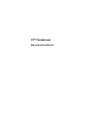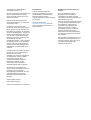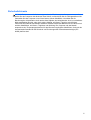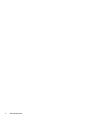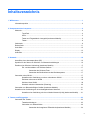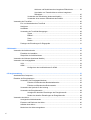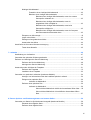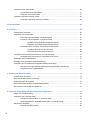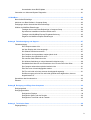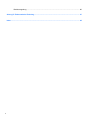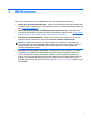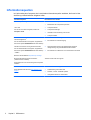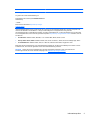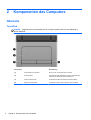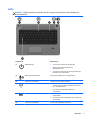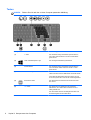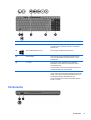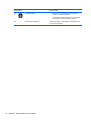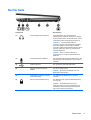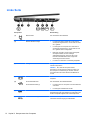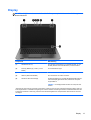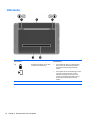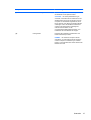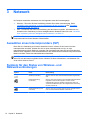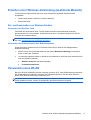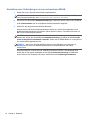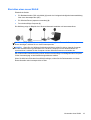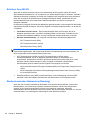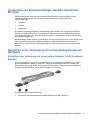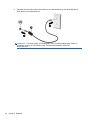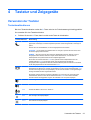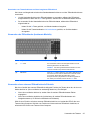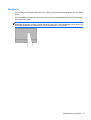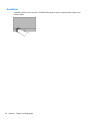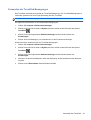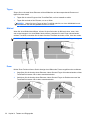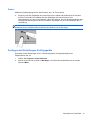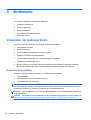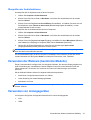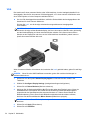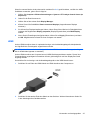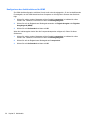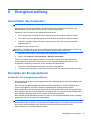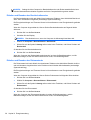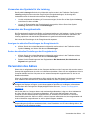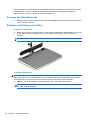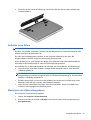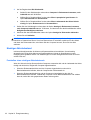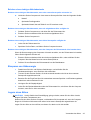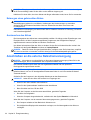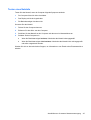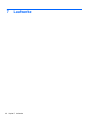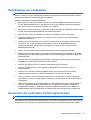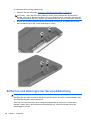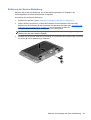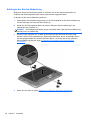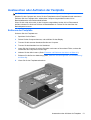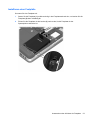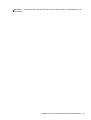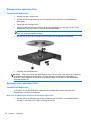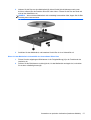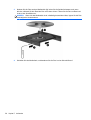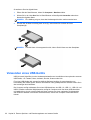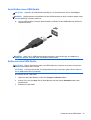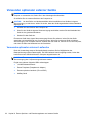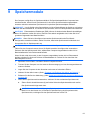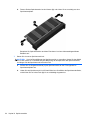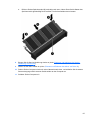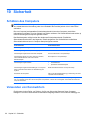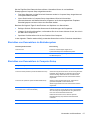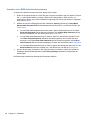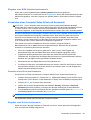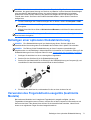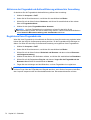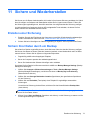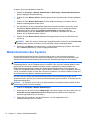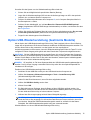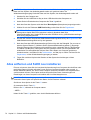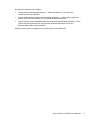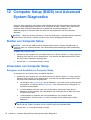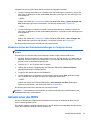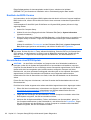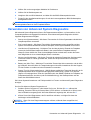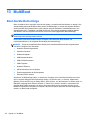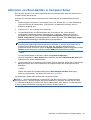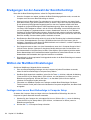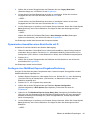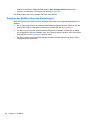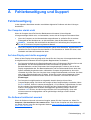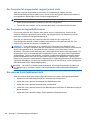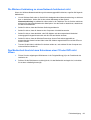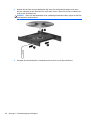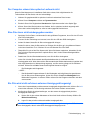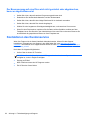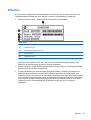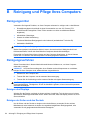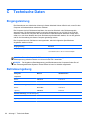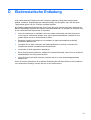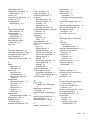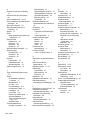HP Notebook
Benutzerhandbuch

© Copyright 2013 Hewlett-Packard
Development Company, L.P.
Bluetooth ist eine Marke ihres Inhabers und
wird von Hewlett-Packard Company in
Lizenz verwendet. Das SD Logo ist eine
Marke ihres Inhabers.
AMD ist eine eingetragene Marke von
Advanced Micro Devices, Inc. in den USA
und anderen Ländern.
HP haftet nicht für technische oder
redaktionelle Fehler oder Auslassungen in
diesem Dokument. Ferner übernimmt sie
keine Haftung für Schäden, die direkt oder
indirekt auf die Bereitstellung, Leistung und
Nutzung dieses Materials zurückzuführen
sind. HP haftet – ausgenommen für die
Verletzung des Lebens, des Körpers, der
Gesundheit oder nach dem
Produkthaftungsgesetz – nicht für Schäden,
die fahrlässig von HP, einem gesetzlichen
Vertreter oder einem Erfüllungsgehilfen
verursacht wurden. Die Haftung für grobe
Fahrlässigkeit und Vorsatz bleibt hiervon
unberührt.
Inhaltliche Änderungen dieses Dokuments
behalten wir uns ohne Ankündigung vor.
Die Informationen in dieser
Veröffentlichung werden ohne Gewähr für
ihre Richtigkeit zur Verfügung gestellt.
Insbesondere enthalten diese
Informationen keinerlei zugesicherte
Eigenschaften. Alle sich aus der
Verwendung dieser Informationen
ergebenden Risiken trägt der Benutzer.
Die Garantien für HP Produkte und
Services werden ausschließlich in der zum
Produkt bzw. Service gehörigen
Garantieerklärung beschrieben. Aus dem
vorliegenden Dokument sind keine
weiterreichenden Garantieansprüche
abzuleiten.
Zweite Ausgabe: Juli 2013
Erste Ausgabe: Mai 2013
Teilenummer des Dokuments: 720723-042
Produkthinweis
In diesem Handbuch werden die
Funktionen beschrieben, die von den
meisten Modellen unterstützt werden.
Einige der Funktionen stehen
möglicherweise nicht auf Ihrem Computer
zur Verfügung.
Auf der HP Website unter
http://www.hp.com/support finden Sie
immer die aktuellsten Informationen in
diesem Handbuch.
Bestimmungen zur Verwendung der
Software
Durch das Installieren, Kopieren,
Herunterladen oder anderweitige
Verwenden der auf diesem Computer
vorinstallierten Softwareprodukte erkennen
Sie die Bestimmungen des
HP Lizenzvertrags für Endbenutzer (EULA)
an. Wenn Sie diese Lizenzbestimmungen
nicht akzeptieren, müssen Sie das
unbenutzte Produkt (Hardware und
Software) innerhalb von 14 Tagen
zurückgeben und können als einzigen
Anspruch die Rückerstattung des
Kaufpreises fordern. Die Rückerstattung
unterliegt den entsprechenden Richtlinien
des Verkäufers.
Wenn Sie weitere Informationen bzw. eine
volle Erstattung des Kaufpreises für den
Computer wünschen, setzen Sie sich mit
Ihrer lokalen Verkaufsstelle (dem
Verkäufer) in Verbindung.

Sicherheitshinweis
VORSICHT! Um eventuelle Verbrennungen oder eine Überhitzung des Computers zu vermeiden,
stellen Sie den Computer nicht direkt auf Ihren Schoß, und blockieren Sie die Lüftungsschlitze nicht.
Verwenden Sie den Computer nur auf einer festen, ebenen Oberfläche. Vermeiden Sie die
Blockierung der Luftzirkulation durch andere feste Objekte, wie beispielsweise einen in unmittelbarer
Nähe aufgestellten Drucker, oder durch weiche Objekte, wie Kissen, Teppiche oder Kleidung.
Vermeiden Sie während des Betriebs außerdem direkten Kontakt des Netzteils mit der Haut und mit
weichen Oberflächen, wie Kissen, Teppichen oder Kleidung. Der Computer und das Netzteil
entsprechen den Temperaturgrenzwerten für dem Benutzer zugängliche Oberflächen, die durch den
internationalen Standard für die Sicherheit von Einrichtungen der Informationstechnologie (IEC
60950) definiert sind.
iii

iv Sicherheitshinweis

Inhaltsverzeichnis
1 Willkommen ..................................................................................................................................................... 1
Informationsquellen .............................................................................................................................. 2
2 Komponenten des Computers ....................................................................................................................... 4
Oberseite .............................................................................................................................................. 4
TouchPad ............................................................................................................................ 4
LEDs .................................................................................................................................... 5
Tasten und Fingerabdruck-Lesegerät (bestimmte Modelle) ................................................ 6
Tasten .................................................................................................................................. 8
Vorderseite ........................................................................................................................................... 9
Rechte Seite ....................................................................................................................................... 11
Linke Seite .......................................................................................................................................... 12
Display ................................................................................................................................................ 13
Unterseite ........................................................................................................................................... 14
3 Netzwerk ........................................................................................................................................................ 16
Auswählen eines Internetproviders (ISP) ........................................................................................... 16
Symbole für den Status von Wireless- und Netzwerkverbindungen .................................................. 16
Erstellen einer Wireless-Verbindung (bestimmte Modelle) ................................................................ 17
Ein- und Ausschalten von Wireless-Geräten ..................................................................... 17
Verwenden der Wireless-Taste ......................................................................... 17
Verwenden der Bedienelemente des Betriebssystems ..................................... 17
Verwenden eines WLAN .................................................................................................................... 17
Herstellen einer Verbindung zu einem vorhandenen WLAN ............................................. 18
Einrichten eines neuen WLAN ........................................................................................... 19
Schützen Ihres WLAN ....................................................................................................... 20
Wechseln zwischen Netzwerken (Roaming) ..................................................................... 20
Verwenden von Bluetooth-fähigen Geräten (bestimmte Modelle) ...................................................... 21
Herstellen einer Verbindung mit einem drahtgebundenen Netzwerk ................................................. 21
Herstellen einer Verbindung mit einem lokalen Netzwerk (LAN) (bestimmte Modelle) ..... 21
4 Tastatur und Zeigegeräte ............................................................................................................................. 23
Verwenden der Tastatur ..................................................................................................................... 23
Tastenkombinationen ........................................................................................................ 23
Verwenden von Ziffernblöcken .......................................................................................... 24
Verwenden des integrierten Ziffernblocks (bestimmte Modelle) ....................... 24
v

Aktivieren und Deaktivieren des integrierten Ziffernblocks ............... 24
Umschalten von Tastenfunktionen auf dem integrierten
Ziffernblock ....................................................................................... 25
Verwenden des Ziffernblocks (bestimmte Modelle) .......................................... 25
Verwenden eines externen Ziffernblocks als Zubehör ...................................... 25
Verwenden des TouchPad ................................................................................................................. 26
Ein- und Ausschalten des TouchPad ................................................................................. 26
Navigieren .......................................................................................................................... 27
Auswählen ......................................................................................................................... 28
Verwenden der TouchPad-Bewegungen ........................................................................... 29
Tippen ............................................................................................................... 30
Bildlauf .............................................................................................................. 30
Zoom ................................................................................................................. 30
Drehen .............................................................................................................. 31
Festlegen der Einstellungen für Zeigegeräte ..................................................................... 31
5 Multimedia ..................................................................................................................................................... 32
Verwenden der Audiomerkmale ......................................................................................................... 32
Einstellen der Lautstärke ................................................................................................... 32
Überprüfen der Audiofunktionen ........................................................................................ 33
Verwenden der Webcam (bestimmte Modelle) .................................................................................. 33
Verwenden von Anzeigegeräten ........................................................................................................ 33
VGA ................................................................................................................................... 34
HDMI .................................................................................................................................. 35
Konfigurieren der Audiofunktionen für HDMI .................................................... 36
6 Energieverwaltung ........................................................................................................................................ 37
Ausschalten des Computers .............................................................................................................. 37
Einstellen der Energieoptionen .......................................................................................................... 37
Verwenden von Energiesparfunktionen ............................................................................. 37
Einleiten und Beenden des Bereitschaftsmodus ............................................... 38
Einleiten und Beenden des Ruhezustands ....................................................... 38
Verwenden des Symbols für die Leistung ......................................................................... 39
Verwenden der Energiekontrolle ....................................................................................... 39
Anzeigen der aktuellen Einstellungen der Energiekontrolle .............................. 39
Ändern der aktuellen Einstellungen der Energiekontrolle ................................. 39
Verwenden des Akkus ........................................................................................................................ 39
Anzeigen des Akkuladestands ........................................................................................... 40
Einsetzen und Entfernen des Akkus .................................................................................. 40
Aufladen eines Akkus ........................................................................................................ 41
Maximieren der Akkunutzungsdauer ................................................................................. 41
vi

Niedriger Akkuladestand .................................................................................................... 42
Feststellen eines niedrigen Akkuladestands ..................................................... 42
Beheben eines niedrigen Akkuladestands ........................................................ 43
Beheben eines niedrigen Akkuladestands, wenn eine externe
Stromquelle vorhanden ist ................................................................ 43
Beheben eines niedrigen Akkuladestands, wenn ein
aufgeladener Akku verfügbar ist ....................................................... 43
Beheben eines niedrigen Akkuladestands, wenn keine
Stromquelle verfügbar ist .................................................................. 43
Beheben eines niedrigen Akkuladestands, wenn der Computer
den Ruhezustand nicht beenden kann ............................................. 43
Einsparen von Akkuenergie ............................................................................................... 43
Lagern eines Akkus ........................................................................................................... 43
Entsorgen eines gebrauchten Akkus ................................................................................. 44
Austauschen des Akkus .................................................................................................... 44
Anschließen an die externe Netzstromversorgung ............................................................................ 44
Testen eines Netzteils ....................................................................................................... 45
7 Laufwerke ...................................................................................................................................................... 46
Handhabung von Laufwerken ............................................................................................................ 47
Verwenden der optionalen Sicherungsschraube ................................................................................ 47
Entfernen und Anbringen der Service-Abdeckung ............................................................................. 48
Entfernen der Service-Abdeckung ..................................................................................... 49
Anbringen der Service-Abdeckung .................................................................................... 50
Austauschen oder Aufrüsten der Festplatte ....................................................................................... 51
Entfernen der Festplatte .................................................................................................... 51
Installieren einer Festplatte ................................................................................................ 53
Verwenden von optischen Laufwerken (bestimmte Modelle) ............................................................. 54
Anzeigen von Informationen über das installierte optische Laufwerk ................................ 54
Einlegen einer optischen Disc ........................................................................................... 56
Laufwerk mit Medienfach .................................................................................. 56
Entfernen einer optischen Disc .......................................................................................... 56
Laufwerk mit Medienfach .................................................................................. 56
Wenn sich das Medienfach mithilfe der Auswurftaste öffnen lässt ... 56
Wenn sich das Medienfach nicht mithilfe der Auswurftaste öffnen
lässt .................................................................................................. 57
8 Externe Speicher- und Erweiterungskarten und externe Geräte ............................................................. 59
Verwenden von Karten im Speicherkarten-Lesegerät (bestimmte Modelle) ...................................... 59
Einsetzen einer digitalen Karte .......................................................................................... 59
Entfernen einer digitalen Karte .......................................................................................... 59
vii

Verwenden eines USB-Geräts ........................................................................................................... 60
Anschließen eines USB-Geräts ......................................................................................... 61
Entfernen eines USB-Geräts ............................................................................................. 61
Verwenden optionaler externer Geräte .............................................................................................. 62
Verwenden optionaler externer Laufwerke ........................................................................ 62
9 Speichermodule ............................................................................................................................................ 63
10 Sicherheit ..................................................................................................................................................... 66
Schützen des Computers ................................................................................................................... 66
Verwenden von Kennwörtern ............................................................................................................. 66
Einrichten von Kennwörtern im Betriebssystem ................................................................ 67
Einrichten von Kennwörtern in Computer Setup ................................................................ 67
Verwalten eines BIOS-Administratorkennworts ................................................ 68
Eingeben eines BIOS-Administratorkennworts ................................................. 69
Verwenden eines Computer Setup DriveLock Kennworts ................................................. 69
Verwalten eines DriveLock Kennworts .............................................................. 69
Eingeben eines DriveLock Kennworts .............................................................. 69
Verwenden des automatischen DriveLock in Computer Setup .......................................................... 70
Verwalten eines Kennworts für automatischen DriveLock ................................................. 70
Verwenden von Firewallsoftware ....................................................................................................... 70
Befestigen einer optionalen Diebstahlsicherung ................................................................................ 71
Verwenden des Fingerabdruck-Lesegeräts (bestimmte Modelle) ...................................................... 71
Aktivieren der Fingerabdruck-Authentifizierung während der Anmeldung ......................... 72
Registrieren Ihres Fingerabdrucks ..................................................................................... 72
11 Sichern und Wiederherstellen ................................................................................................................... 73
Erstellen einer Sicherung ................................................................................................................... 73
Sichern Ihrer Daten durch ein Backup ............................................................................................... 73
Wiederherstellen des Systems ........................................................................................................... 74
Option USB-Wiederherstellung (bestimmte Modelle) ......................................................................... 75
Alles entfernen und SLED neu installieren ......................................................................................... 76
12 Computer Setup (BIOS) und Advanced System Diagnostics ................................................................. 78
Starten von Computer Setup .............................................................................................................. 78
Verwenden von Computer Setup ....................................................................................................... 78
Navigieren und Auswählen in Computer Setup ................................................................. 78
Wiederherstellen der Standardeinstellungen in Computer Setup ...................................... 79
Aktualisieren des BIOS ...................................................................................................................... 79
Ermitteln der BIOS-Version ............................................................................................... 80
viii

Herunterladen eines BIOS-Update .................................................................................... 80
Verwenden von Advanced System Diagnostics ................................................................................. 81
13 MultiBoot ..................................................................................................................................................... 82
Boot-Geräte-Reihenfolge ................................................................................................................... 82
Aktivieren von Boot-Geräten in Computer Setup ............................................................................... 83
Erwägungen bei der Auswahl der Boot-Reihenfolge .......................................................................... 84
Wählen der MultiBoot Einstellungen .................................................................................................. 84
Festlegen einer neuen Boot-Reihenfolge in Computer Setup ........................................... 84
Dynamisches Auswählen eines Boot-Geräts mit f9 ........................................................... 85
Festlegen einer MultiBoot Express Eingabeaufforderung ................................................. 85
Eingeben der MultiBoot Express Einstellungen ................................................................. 86
Anhang A Fehlerbeseitigung und Support .................................................................................................... 87
Fehlerbeseitigung ............................................................................................................................... 87
Der Computer startet nicht ................................................................................................. 87
Auf dem Display wird nichts angezeigt .............................................................................. 87
Die Software funktioniert anormal ...................................................................................... 87
Der Computer ist eingeschaltet, reagiert jedoch nicht ....................................................... 88
Der Computer ist ungewöhnlich warm ............................................................................... 88
Ein externes Gerät funktioniert nicht .................................................................................. 88
Die Wireless-Verbindung zu einem Netzwerk funktioniert nicht ........................................ 89
Das Medienfach lässt sich zum Entnehmen einer CD oder DVD nicht öffnen .................. 89
Der Computer erkennt das optische Laufwerk nicht .......................................................... 91
Eine Disc kann nicht wiedergegeben werden .................................................................... 91
Ein Film wird nicht auf einem externen Anzeigegerät angezeigt ....................................... 91
Der Brennvorgang auf eine Disc wird nicht gestartet oder abgebrochen, bevor er
abgeschlossen ist .............................................................................................................. 92
Kontaktieren des Kundenservice ........................................................................................................ 92
Etiketten ............................................................................................................................................. 93
Anhang B Reinigung und Pflege Ihres Computers ...................................................................................... 94
Reinigungsmittel ................................................................................................................................. 94
Reinigungsverfahren .......................................................................................................................... 94
Reinigen des Displays ....................................................................................................... 94
Reinigen der Seiten und des Deckels ................................................................................ 94
Reinigen des TouchPad und der Tastatur ......................................................................... 95
Anhang C Technische Daten .......................................................................................................................... 96
Eingangsleistung ................................................................................................................................ 96
ix

Betriebsumgebung ............................................................................................................................. 96
Anhang D Elektrostatische Entladung ........................................................................................................... 97
Index ................................................................................................................................................................... 98
x

1 Willkommen
Führen Sie nach dem Einrichten und Registrieren des Computers folgende Schritte aus:
●
Stellen Sie eine Internetverbindung her – Richten Sie Ihr Netzwerk (LAN oder Wireless-LAN)
ein, damit Sie eine Verbindung zum Internet herstellen können. Weitere Informationen finden Sie
unter
„Netzwerk“ auf Seite 16.
●
Lernen Sie die Komponenten und Merkmale Ihres Computers kennen – Informieren Sie
sich über die Merkmale Ihres Computers. Weitere Informationen finden Sie unter
„Komponenten
des Computers“ auf Seite 4 und „Tastatur und Zeigegeräte“ auf Seite 23.
● Ermitteln Sie installierte Software – Zeigen Sie eine Liste mit der Software an, die auf dem
Computer bereits vorinstalliert ist. Wählen Sie Computer > Weitere Anwendungen.
HINWEIS: Nähere Informationen über das Verwenden der Software im Lieferumfang des
Computers finden Sie unter Computer > Hilfe. Nähere Informationen dazu finden Sie auch in
den Anleitungen des Softwareherstellers, die mit der Software oder auf der Website des
Herstellers bereitgestellt werden.
●
Aktualisieren Sie Programme und Treiber – Aktualisieren Sie Ihre Programme und Treiber
regelmäßig, und installieren Sie die neuesten Versionen. Wenn Ihr Computer registriert ist,
werden die neuesten Versionen automatisch installiert. Bei Ihrer Registrierung können Sie
wählen, ob Sie automatische Benachrichtigungen erhalten möchten, sobald Updates verfügbar
sind. Die automatischen Benachrichtigungen über Updates für das Betriebssystem stehen
90 Tage lang zur Verfügung. Sie können auch unter
http://www.hp.com/support Updates von HP
herunterladen.
1

Informationsquellen
Im Lieferumfang des Computers sind verschiedene Informationsquellen enthalten, die Ihnen bei der
Ausführung unterschiedlicher Aufgaben helfen.
Informationsquellen Informationen zum Thema
Poster Setup-Anleitungen
●
Einrichten des Computers
●
Identifizieren der Computerkomponenten
Linux Hilfe
Um auf die Linux Hilfe zuzugreifen, wählen Sie
Computer > Hilfe.
● Computersoftware
●
Computereinstellungen
●
Herstellen einer Verbindung zum Internet
● Computer-Utilities
Hinweise zu Zulassung, Sicherheit und
Umweltverträglichkeit
Um auf dieses Handbuch zuzugreifen, doppelklicken
Sie auf das Symbol HP Dokumente auf dem Desktop.
●
Sicherheits- und Zulassungshinweise
●
Informationen zur Akkuentsorgung
Handbuch für sicheres und angenehmes Arbeiten
Um auf dieses Handbuch zuzugreifen, doppelklicken
Sie auf das Symbol HP Dokumente auf dem Desktop.
– ODER –
Besuchen Sie die Website
http://www.hp.com/ergo.
●
Sachgerechte Einrichtung des Arbeitsplatzes sowie die
richtige Haltung und gesundheitsbewusstes Arbeiten
●
Informationen zur elektrischen und mechanischen Sicherheit
Broschüre Worldwide Telephone Numbers
(Telefonnummern weltweit)
Diese Broschüre ist im Lieferumfang Ihres Computers
enthalten.
Telefonnummern des HP Supports
HP Website
Diese Website finden Sie unter
http://www.hp.com/
support.
●
Informationen zum Support
●
Teilebestellung und weitere Hilfe
●
Software-, Treiber- und BIOS-Updates
●
Verfügbares Zubehör für das Produkt
2 Kapitel 1 Willkommen

Informationsquellen Informationen zum Thema
Herstellergarantie*
So greifen Sie auf die Garantieerklärung zu:
Doppelklicken Sie auf das Symbol HP Dokumente auf
dem Desktop.
– ODER –
Besuchen Sie die Website
http://www.hp.com/go/
orderdocuments.
Informationen zur Garantie
*Die HP Herstellergarantie für Ihr Produkt finden Sie zusammen mit den Benutzerhandbüchern auf Ihrem Computer und/
oder auf der CD/DVD im Versandkarton. In einigen Ländern/Regionen ist möglicherweise eine gedruckte
HP Herstellergarantie im Versandkarton enthalten. In einigen Ländern/Regionen, in denen die Garantie nicht in gedruckter
Form bereitgestellt wird, können Sie eine gedruckte Kopie über
http://www.hp.com/go/orderdocuments anfordern, oder Sie
schreiben an:
●
Nordamerika: Hewlett-Packard, MS POD, 11311 Chinden Blvd, Boise, ID 83714, USA
●
Europa, Naher Osten, Afrika: Hewlett-Packard, POD, Via G. Di Vittorio, 9, 20063, Cernusco s/Naviglio (MI), Italien
● Asien/Pazifikraum: Hewlett-Packard, POD, P.O. Box 200, Alexandra Post Office, Singapore 911507
Bitte geben Sie die Produktnummer, den Garantiezeitraum (befindet sich auf dem Service-Etikett), Ihren Namen und Ihre
Postanschrift an, wenn Sie eine gedruckte Version Ihrer Garantieerklärung anfordern.
WICHTIG: Senden Sie Ihr HP Produkt NICHT an die oben aufgeführten Adressen zurück. Informationen zum
Produktsupport finden Sie auf der Produkt-Homepage unter
http://www.hp.com/go/contactHP.
Informationsquellen 3

2 Komponenten des Computers
Oberseite
TouchPad
HINWEIS: Möglicherweise unterscheidet sich Ihr Computer optisch leicht von der Abbildung in
diesem Abschnitt.
Komponente Beschreibung
(1) TouchPad-Ein-/Aus-Schalter Zum Ein- bzw. Ausschalten des TouchPad.
(2) TouchPad-Feld Zum Bewegen des Mauszeigers und zum Auswählen bzw.
Aktivieren von Elementen auf dem Bildschirm.
(3) Linke TouchPad-Taste Funktioniert wie die linke Taste einer externen Maus.
(4) Rechte TouchPad-Taste Funktioniert wie die rechte Taste einer externen Maus.
4 Kapitel 2 Komponenten des Computers

LEDs
HINWEIS: Möglicherweise unterscheidet sich Ihr Computer optisch leicht von der Abbildung in
diesem Abschnitt.
Komponente Beschreibung
(1)
Betriebsanzeige
●
Leuchtet: Der Computer ist eingeschaltet.
●
Blinkt: Der Computer befindet sich im
Bereitschaftsmodus.
●
Leuchtet nicht: Der Computer ist ausgeschaltet oder
befindet sich im Ruhezustand.
(2)
Mikrofon-Stummschalt-LED Leuchtet gelb: Das Mikrofon ist ausgeschaltet.
(3) LED für den num-Modus Leuchtet: Der num-Modus ist aktiviert.
(4)
Wireless-LED ● Leuchtet weiß: Ein integriertes Wireless-Gerät, z. B.
ein WLAN-Gerät und/oder ein Bluetooth® Gerät, ist
bzw. sind eingeschaltet.
●
Leuchtet gelb: Alle Wireless-Geräte sind
ausgeschaltet.
(5)
Stummschalt-LED
●
Leuchtet gelb: Die Audioausgabe des Computers ist
ausgeschaltet.
●
Leuchtet nicht: Die Audioausgabe des Computers ist
eingeschaltet.
(6) LED für die Feststelltaste Leuchtet: Die Feststelltaste ist aktiviert.
Oberseite 5

Tasten und Fingerabdruck-Lesegerät (bestimmte Modelle)
HINWEIS: Möglicherweise unterscheidet sich Ihr Computer optisch leicht von der Abbildung in
diesem Abschnitt.
Komponente Beschreibung
(1)
Betriebstaste
●
Wenn der Computer ausgeschaltet ist, drücken Sie
diese Taste, um ihn einzuschalten.
●
Wenn der Computer eingeschaltet ist, drücken Sie
diese Taste kurz, um den Bereitschaftsmodus
einzuleiten.
●
Wenn sich der Computer im Bereitschaftsmodus
befindet, drücken Sie diese Taste kurz, um den
Bereitschaftsmodus zu beenden.
● Wenn sich der Computer im Ruhezustand befindet,
drücken Sie diese Taste kurz, um den Ruhezustand zu
beenden.
Wenn der Computer nicht mehr reagiert und keine
Möglichkeit mehr besteht, ihn über das Betriebssystem
herunterzufahren, halten Sie die Betriebstaste mindestens
5 Sekunden lang gedrückt, um den Computer auszuschalten.
So können Sie Ihre Energieeinstellungen einsehen:
1. Wählen Sie Computer > Kontrollzentrum.
2. Klicken Sie auf der linken Seite auf System, und klicken
Sie dann auf der rechten Seite auf Energiekontrolle.
(2) Lautsprecher (2) Zur Audioausgabe.
6 Kapitel 2 Komponenten des Computers

Komponente Beschreibung
(3)
Wireless-Taste Zum Ein- bzw. Ausschalten der Wireless-Funktion, jedoch
nicht zum Herstellen einer Wireless-Verbindung.
HINWEIS: Eine Wireless-Verbindung wird möglicherweise
hergestellt, sofern zuvor eine konfiguriert wurde.
(4)
Stummschalttaste Zum Stummschalten oder erneuten Einschalten der
Audioausgabe.
(5) Fingerabdruck-Lesegerät (bestimmte
Modelle)
Ermöglicht die Anmeldung per Fingerabdruck statt mit einem
Kennwort.
Oberseite 7

Tasten
HINWEIS: Richten Sie sich nach der zu Ihrem Computer passenden Abbildung.
Komponente Beschreibung
(1) fn-Taste Zum Ausführen häufig verwendeter Systemfunktionen,
wenn diese Taste zusammen mit einer Funktionstaste
gedrückt wird.
(2)
Taste mit Betriebssystem-Logo Zum Anzeigen des Betriebssystem-Menüs.
(3) Funktionstasten Zum Ausführen häufig verwendeter Systemfunktionen,
wenn eine dieser Tasten zusammen mit der fn-Taste
gedrückt wird.
(4) Tasten des integrierten Ziffernblocks Wenn der Ziffernblock aktiviert ist, kann dieser wie die
Tasten auf einem externen Ziffernblock verwendet werden.
Jede Taste des Ziffernblocks führt die Funktion aus, die
durch das Symbol oben rechts auf der Taste dargestellt ist.
(5)
Kontextmenü-Taste Zum Einblenden des Kontextmenüs für Elemente unter
dem Cursor.
(6) num-Taste Zum Aktivieren bzw. Deaktivieren des integrierten
Ziffernblocks, wenn diese Taste zusammen mit der fn-
Taste gedrückt wird.
Zum Umschalten zwischen der Navigationsfunktion und
der Zifferneingabe über den Ziffernblock.
8 Kapitel 2 Komponenten des Computers

Komponente Beschreibung
(1) fn-Taste Zum Ausführen häufig verwendeter Systemfunktionen,
wenn diese Taste zusammen mit einer Funktionstaste
gedrückt wird.
(2)
Taste mit Betriebssystem-Logo Zum Anzeigen des Betriebssystem-Menüs.
(3) Funktionstasten Zum Ausführen häufig verwendeter Systemfunktionen,
wenn eine dieser Tasten zusammen mit der fn-Taste
gedrückt wird.
(4) num-Taste Zum Aktivieren bzw. Deaktivieren des integrierten
Ziffernblocks, wenn diese Taste zusammen mit der fn-
Taste gedrückt wird.
Zum Umschalten zwischen der Navigationsfunktion und
der Zifferneingabe über den Ziffernblock.
(5) Ziffernblock Wenn der num-Modus aktiviert ist, kann dieser Ziffernblock
wie die Tasten auf einem externen Ziffernblock verwendet
werden. Um zwischen dieser Zifferneingabefunktion und
der Navigationsfunktion (dargestellt durch die
Richtungspfeile auf den Tasten) umzuschalten, drücken
Sie die num-Taste.
Vorderseite
Vorderseite 9

Komponente Beschreibung
(1)
Festplattenanzeige
●
Blinkt weiß: Auf die Festplatte oder das optische
Laufwerk wird gerade zugegriffen.
●
Leuchtet gelb: HP 3D DriveGuard hat die Festplatte
vorübergehend in den Parkzustand versetzt.
(2) Speicherkarten-Lesegerät Liest/schreibt Daten von/auf digitalen Speicherkarten wie
z. B. Secure Digital (SD).
10 Kapitel 2 Komponenten des Computers
Seite laden ...
Seite laden ...
Seite laden ...
Seite laden ...
Seite laden ...
Seite laden ...
Seite laden ...
Seite laden ...
Seite laden ...
Seite laden ...
Seite laden ...
Seite laden ...
Seite laden ...
Seite laden ...
Seite laden ...
Seite laden ...
Seite laden ...
Seite laden ...
Seite laden ...
Seite laden ...
Seite laden ...
Seite laden ...
Seite laden ...
Seite laden ...
Seite laden ...
Seite laden ...
Seite laden ...
Seite laden ...
Seite laden ...
Seite laden ...
Seite laden ...
Seite laden ...
Seite laden ...
Seite laden ...
Seite laden ...
Seite laden ...
Seite laden ...
Seite laden ...
Seite laden ...
Seite laden ...
Seite laden ...
Seite laden ...
Seite laden ...
Seite laden ...
Seite laden ...
Seite laden ...
Seite laden ...
Seite laden ...
Seite laden ...
Seite laden ...
Seite laden ...
Seite laden ...
Seite laden ...
Seite laden ...
Seite laden ...
Seite laden ...
Seite laden ...
Seite laden ...
Seite laden ...
Seite laden ...
Seite laden ...
Seite laden ...
Seite laden ...
Seite laden ...
Seite laden ...
Seite laden ...
Seite laden ...
Seite laden ...
Seite laden ...
Seite laden ...
Seite laden ...
Seite laden ...
Seite laden ...
Seite laden ...
Seite laden ...
Seite laden ...
Seite laden ...
Seite laden ...
Seite laden ...
Seite laden ...
Seite laden ...
Seite laden ...
Seite laden ...
Seite laden ...
Seite laden ...
Seite laden ...
Seite laden ...
Seite laden ...
Seite laden ...
Seite laden ...
Seite laden ...
-
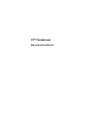 1
1
-
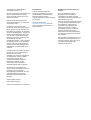 2
2
-
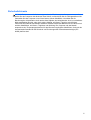 3
3
-
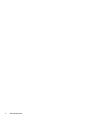 4
4
-
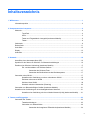 5
5
-
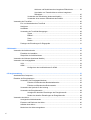 6
6
-
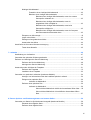 7
7
-
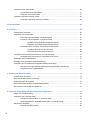 8
8
-
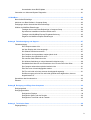 9
9
-
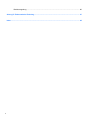 10
10
-
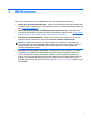 11
11
-
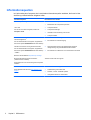 12
12
-
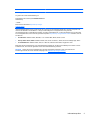 13
13
-
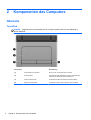 14
14
-
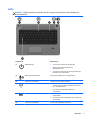 15
15
-
 16
16
-
 17
17
-
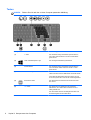 18
18
-
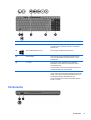 19
19
-
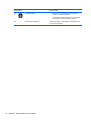 20
20
-
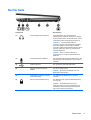 21
21
-
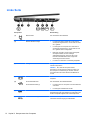 22
22
-
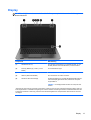 23
23
-
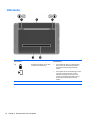 24
24
-
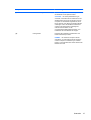 25
25
-
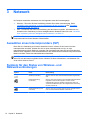 26
26
-
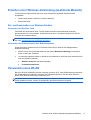 27
27
-
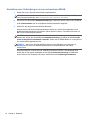 28
28
-
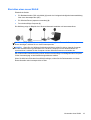 29
29
-
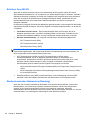 30
30
-
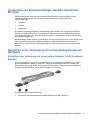 31
31
-
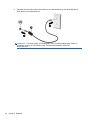 32
32
-
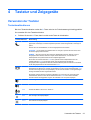 33
33
-
 34
34
-
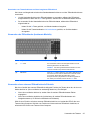 35
35
-
 36
36
-
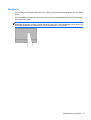 37
37
-
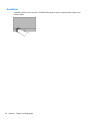 38
38
-
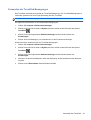 39
39
-
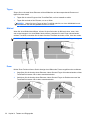 40
40
-
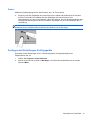 41
41
-
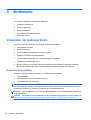 42
42
-
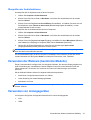 43
43
-
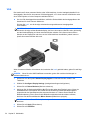 44
44
-
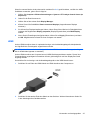 45
45
-
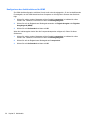 46
46
-
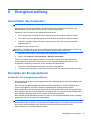 47
47
-
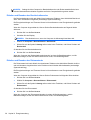 48
48
-
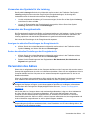 49
49
-
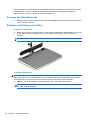 50
50
-
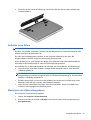 51
51
-
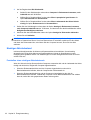 52
52
-
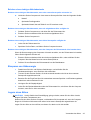 53
53
-
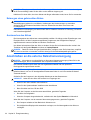 54
54
-
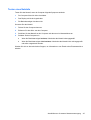 55
55
-
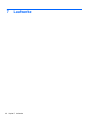 56
56
-
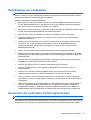 57
57
-
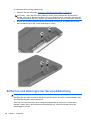 58
58
-
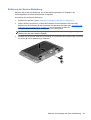 59
59
-
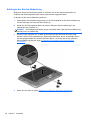 60
60
-
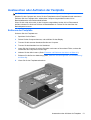 61
61
-
 62
62
-
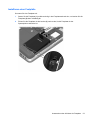 63
63
-
 64
64
-
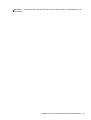 65
65
-
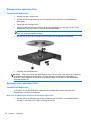 66
66
-
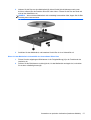 67
67
-
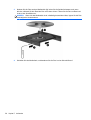 68
68
-
 69
69
-
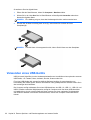 70
70
-
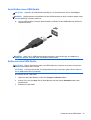 71
71
-
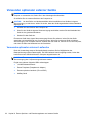 72
72
-
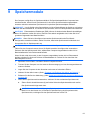 73
73
-
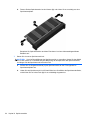 74
74
-
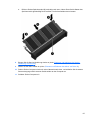 75
75
-
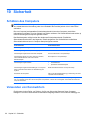 76
76
-
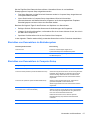 77
77
-
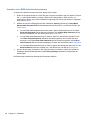 78
78
-
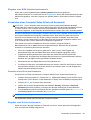 79
79
-
 80
80
-
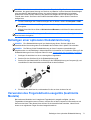 81
81
-
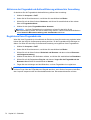 82
82
-
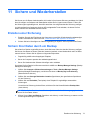 83
83
-
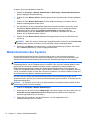 84
84
-
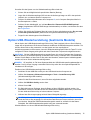 85
85
-
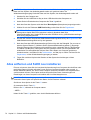 86
86
-
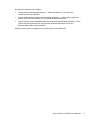 87
87
-
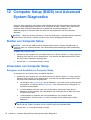 88
88
-
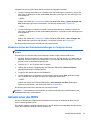 89
89
-
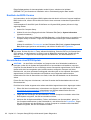 90
90
-
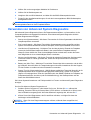 91
91
-
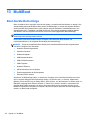 92
92
-
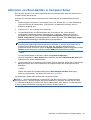 93
93
-
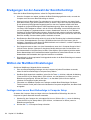 94
94
-
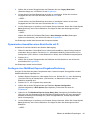 95
95
-
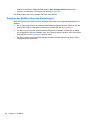 96
96
-
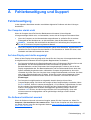 97
97
-
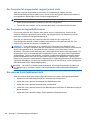 98
98
-
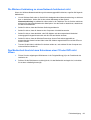 99
99
-
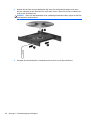 100
100
-
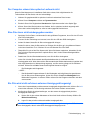 101
101
-
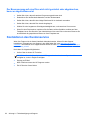 102
102
-
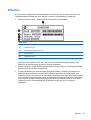 103
103
-
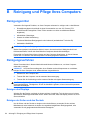 104
104
-
 105
105
-
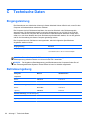 106
106
-
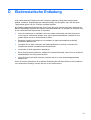 107
107
-
 108
108
-
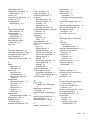 109
109
-
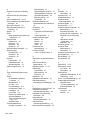 110
110
-
 111
111
HP ProBook 455 G1 Notebook PC Benutzerhandbuch
- Typ
- Benutzerhandbuch
- Dieses Handbuch ist auch geeignet für
Verwandte Papiere
-
HP ProBook 450 G1 Notebook PC Benutzerhandbuch
-
HP EliteBook 8470p Notebook PC Benutzerhandbuch
-
HP EliteBook Folio 1020 G1 Notebook PC (ENERGY STAR) Benutzerhandbuch
-
HP ProBook 4540s Notebook PC Benutzerhandbuch
-
HP ProBook 4435s Notebook PC Benutzerhandbuch
-
HP ProBook 4331s Notebook PC Benutzerhandbuch
-
HP EliteBook Folio 1040 G1 Notebook PC (ENERGY STAR) Benutzerhandbuch
-
HP ZBook 14 Mobile Workstation (ENERGY STAR) Benutzerhandbuch
-
HP ZBook 15 Base Model Mobile Workstation Benutzerhandbuch
-
HP ProBook 6465b Notebook PC Benutzerhandbuch